mac删除windows系统的方法 怎么删除苹果电脑里的windows系统
更新时间:2023-05-08 15:45:50作者:zheng
有些用户在mac上安装了windows系统之后出现了电脑卡顿的问题,想要卸载却不知道怎么操作,今天小编就给大家带来mac删除windows系统的方法,如果你刚好遇到这个问题,跟着小编一起来操作吧。
方法如下:
1.在桌面程序坞中点击【启动台】。
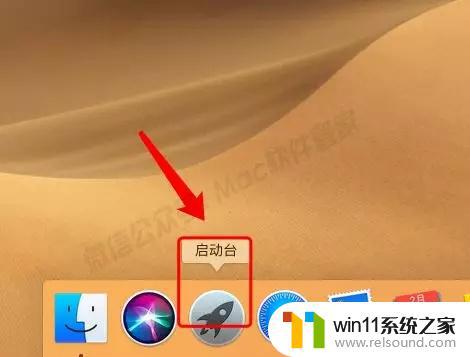
2.点击【其他】。
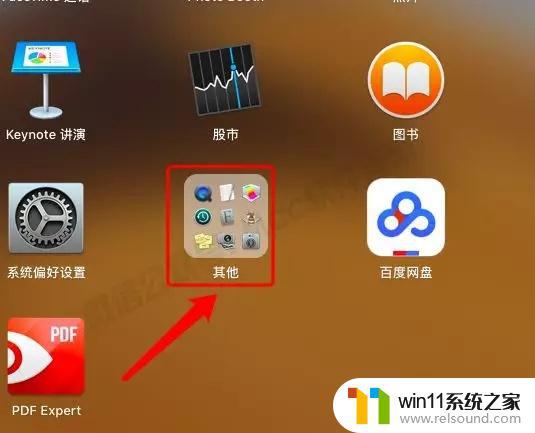
3.点击【启动转换助理】也称为“Boot Camp助理”。

4.点击【继续】。

5.点击【恢复】。

6.输入电脑密码,点击【好】。
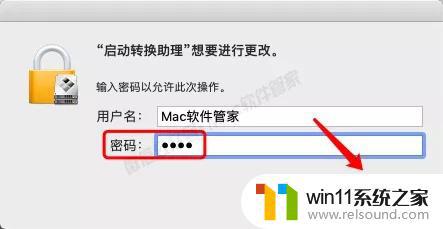
7.Windows系统卸载完毕,点击【退出】。
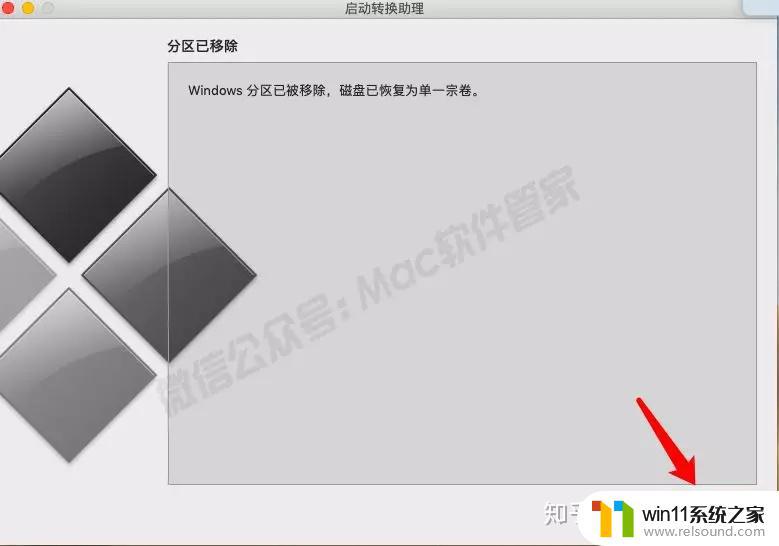
以上就是关于mac删除windows系统的方法的全部内容,有出现相同情况的用户就可以按照小编的方法了来解决了。
mac删除windows系统的方法 怎么删除苹果电脑里的windows系统相关教程
- 苹果电脑windows系统怎么删除 苹果系统如何删除windows系统
- 如何消除激活windows水印 windows激活水印的去掉方法
- 电脑转到设置以激活windows如何去掉 电脑右下角激活windows转到设置的去掉方法
- airpodspro连windows电脑的方法 airpods pro如何连接电脑
- 桌面一直显示激活windows怎么关闭 电脑桌面显示激活windows怎么消除
- windows运行怎么打开 电脑运行在哪里打开
- windows关防火墙的方法 怎么关防火墙
- windows 自带录屏软件怎么打开 windows自带录屏软件使用方法
- windows无法与设备或资源通信怎么解决 windows 无法与设备或资源通信的修复方法
- 怎么显示电池电量百分比苹果
- 怎么把一段文字变成声音
- 电脑备忘录软件怎么下载到桌面
- 任务栏卡了,不能点了
- error no boot disk has been detected
- 怎样把手机投屏到电脑上
- 电脑上谷歌浏览器无法访问此网站
电脑教程推荐